Jalankan pemindaian DISM saat Anda mengalami kesalahan ini
- Error SecurityHealthSystray.exe Bad Image terjadi saat program Security Health tidak berjalan dengan benar.
- File sistem yang rusak dan pembaruan Windows yang salah dapat menyebabkan kesalahan.
- Anda dapat memperbaiki kesalahan dengan menjalankan pemindaian SFC/DISM dan melakukan pemutakhiran Windows di tempat.
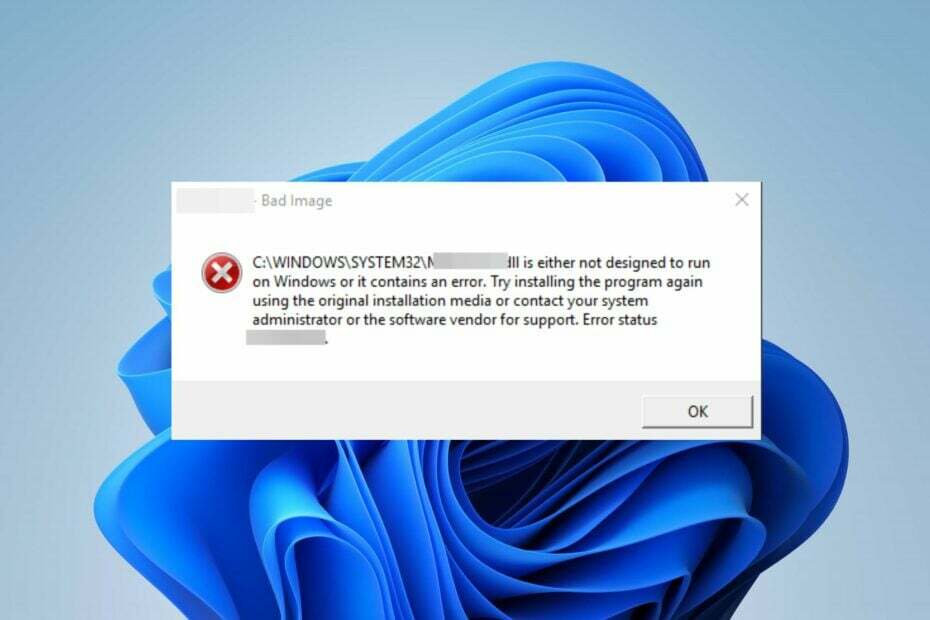
XINSTALL DENGAN MENGKLIK FILE DOWNLOAD
- Unduh dan Instal Benteng di PC Anda.
- Luncurkan alat dan Mulai memindai
- Klik kanan Memperbaiki, dan perbaiki dalam beberapa menit.
- 0 pembaca telah mengunduh Fortect sejauh bulan ini
Baru-baru ini, beberapa pengguna mengeluh tentang kesalahan SecurityHealthSystray.exe Bad Image pada perangkat Windows mereka. Kesalahan terjadi ketika sebuah program menghadapi kesulitan saat diluncurkan atau dijalankan. Oleh karena itu, kami akan membahas beberapa langkah untuk mengatasinya.
Juga, Anda dapat membaca artikel kami tentang Gambar Buruk MSTeams.exe dan beberapa petunjuk terperinci tentang cara memperbaikinya.
Apa itu Gambar Buruk SecurityHealthSystray.exe?
Gambar Buruk SecurityHealthSystray.exe kesalahan terjadi ketika sistem tidak dapat melalui proses yang terkait dengan Pusat Keamanan Windows Defender.
Kesalahan biasanya datang dengan Status kesalahan 0xc000012f, menunjukkan \\?\C:\Windows\System32\SecurityHealth\1.0.2207.20002-0\SecurityHealthSSO.dll tidak dirancang untuk berjalan di Windows, atau berisi kesalahan.
Selanjutnya, kesalahan mencegah proses berjalan di latar belakang untuk memindai ancaman dan menawarkan peringatan bila diperlukan.
Apa yang menyebabkan Gambar Buruk SecurityHealthSystray.exe?
Banyak faktor yang dapat menyebabkan kesalahan Gambar Buruk muncul di komputer Anda. Beberapa yang terkenal adalah:
- File sistem rusak – File sistem rusak adalah penyebab utama kesalahan Bad Image. Itu berarti file .exe dan .dll yang bertanggung jawab atas program sudah usang atau rusak, menyebabkan masalah dengan prosesnya.
- Instalasi pembaruan Windows yang salah – Jika Anda baru saja menginstal pembaruan Windows, ini dapat memicu Kesalahan Gambar Buruk jika rusak atau tidak terpasang dengan benar.
Faktor-faktor ini dapat bervariasi di komputer yang berbeda tergantung pada keadaan kejadiannya. Lebih jauh ke panduan ini, kami akan melihat langkah-langkah untuk memperbaiki masalah.
Bagaimana cara memperbaiki Gambar Buruk SecurityHealthSystray.exe?
Sebelum melanjutkan dengan langkah pemecahan masalah lanjutan, lanjutkan dengan pemeriksaan pendahuluan di bawah ini:
- Copot pemasangan pembaruan Windows terbaru – Karena pembaruan Windows dapat menyebabkan kesalahan ini, menghapus yang terbaru akan membantu memperbaikinya.
- Lakukan pemulihan Sistem – Mengembalikan sistem Anda ke titik sebelumnya saat terakhir berfungsi dengan sempurna dapat membantu menyelesaikan kesalahan. Periksa apa yang harus dilakukan jika Titik Pemulihan tidak berfungsi di PC Anda.
Jika Anda tidak dapat mengatasi kesalahan tersebut, coba solusi di bawah ini:
1. Jalankan pemindaian SFC dan DISM
- Klik kiri Awal tombol, ketik Prompt Perintah, dan klik Jalankan sebagai administrator pilihan.
- Klik Ya pada Kontrol Akun Pengguna (UAC) mengingatkan.
- Ketik berikut ini dan tekan Memasuki:
sfc /scannow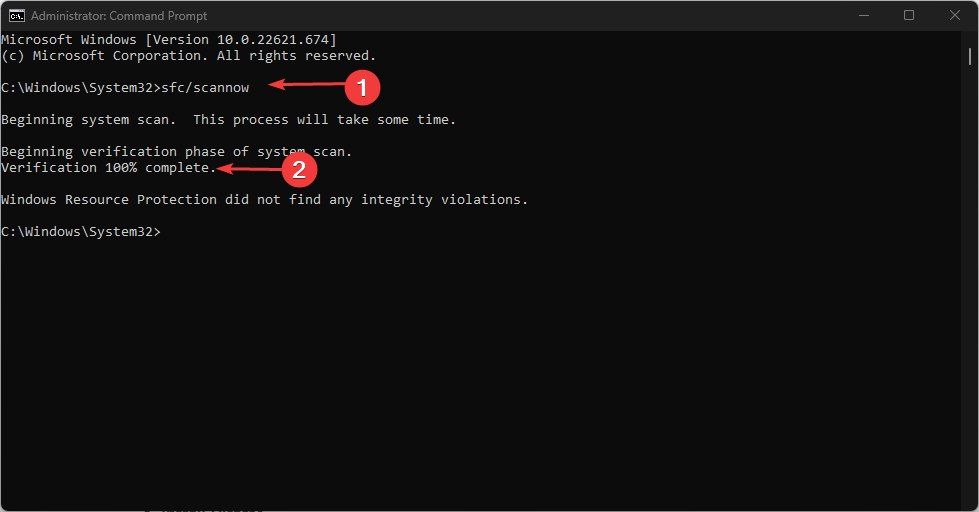
- Ketik perintah berikut dan tekan Memasuki setelah masing-masing:
DISM /Online /Cleanup-Image /CheckHealthDISM /Online /Cleanup-Image /ScanHealthDISM /Online /Cleanup-Image /RestoreHealth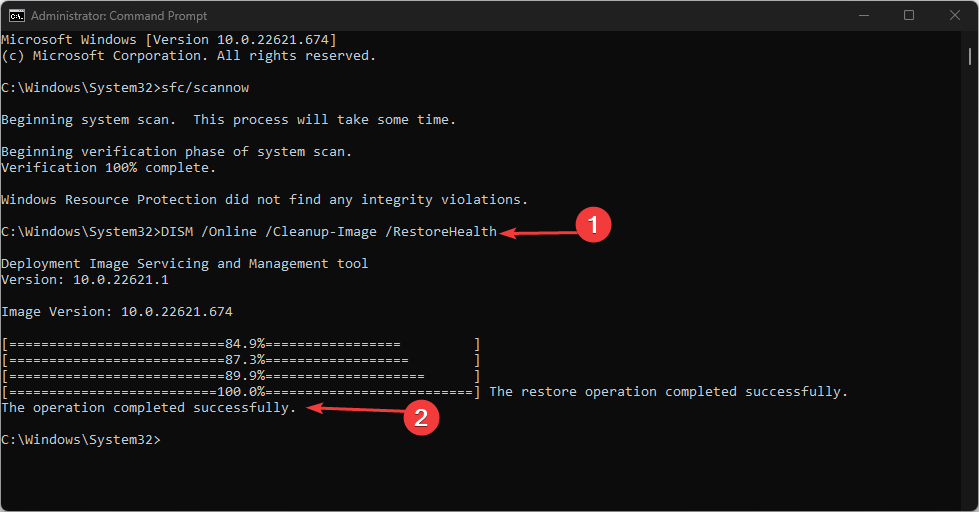
- Nyalakan kembali PC Anda dan periksa apakah kesalahan masih ada.
Menjalankan pemindaian SFC akan mendeteksi dan memperbaiki file sistem yang rusak yang menyebabkan kesalahan dan memulihkan kesehatan disk. Lihat artikel kami tentang memperbaiki Pemindaian SFC tidak berfungsi di PC Anda.
Alih-alih menggunakan metode ini, Anda dapat menggunakan solusi perbaikan sistem yang berjalan secara otomatis dan memperbaiki file sistem yang rusak.
2. Jalankan pemutakhiran di tempat
- Pergi ke situs resmi ke unduh Gambar Disk Windows 11 (ISO) dan pilih Gambar Disk Windows 11 (ISO).

- Buka file yang diunduh di File Explorer, klik kanan pada ISO, dan pilih Gunung.
- Lalu klik Setup.exe dan pilih Ya pada UAC mengingatkan.
- Jendela berikutnya akan meminta Instal dialog Windows 11; klik Berikutnya.
-
Menerima perjanjian lisensi dan tunggu penyiapan dimulai.

- Centang kotak untuk Simpan file dan aplikasi pribadi pada Siap untuk Menginstal halaman.
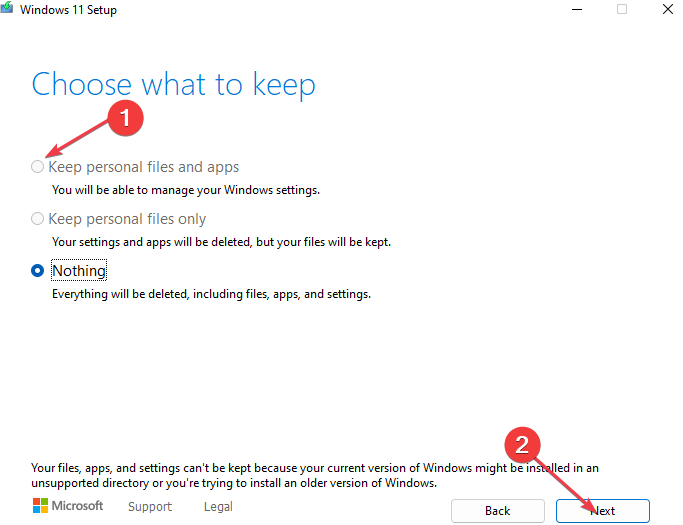
- Sekarang, klik Install tombol. PC akan memulai ulang beberapa kali sebelum tiba di layar kunci.
Proses ini akan menjamin peningkatan perangkat tanpa menyebabkan hilangnya data dan file. Itu juga digunakan untuk memperbaiki file sistem yang rusak, aplikasi, dan bahkan driver yang tidak kompatibel pada sistem.
- Pengaturan Screen Saver Berwarna Abu-Abu: 4 Cara Memperbaikinya
- Apoint.exe: Apa itu & Bagaimana Memperbaiki Kesalahannya
3. Setel ulang aplikasi Keamanan Windows
- Klik kiri Awal tombol, ketik Terminal Windows di kotak pencarian, klik kanan padanya, dan pilih Jalankan sebagai administrator.
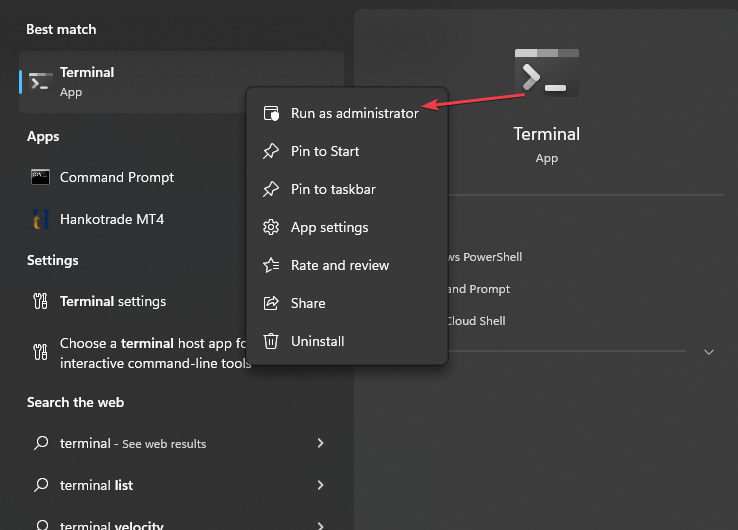
- Ketik berikut di terminal dan tekan Memasuki:
Dapatkan-AppxPackage Microsoft. SecHealthUI -Semua Pengguna | Reset-AppxPackage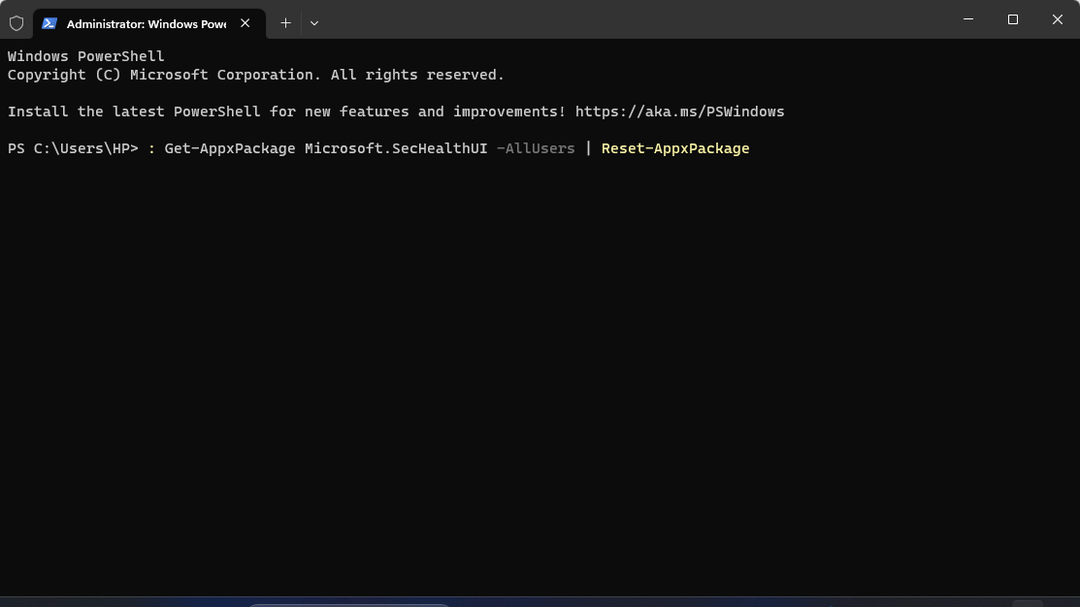
- Keluar dari PowerShell setelah eksekusi perintah dan mulai ulang sistem Anda.
Menginstal ulang komponen Windows, seperti Defender, memiliki risiko keamanan untuk PC.
Menyetel ulang aplikasi Keamanan Windows akan mengembalikannya ke pengaturan default, membalikkan konfigurasi dan masalah yang menyebabkan kesalahan Gambar Buruk.
Sebagai kesimpulan, kami menyarankan Anda untuk memeriksa artikel kami tentang penyebab dan perbaikannya status kesalahan 0xc000012f (Gambar Buruk) di Windows 11.
Jangan ragu untuk menggunakan komentar untuk memberi tahu kami jika solusi kami membantu Anda atau jika Anda memiliki tip lain yang ingin kami tambahkan ke daftar di atas.
Masih mengalami masalah?
SPONSOR
Jika saran di atas tidak menyelesaikan masalah Anda, komputer Anda mungkin mengalami masalah Windows yang lebih parah. Kami menyarankan memilih solusi all-in-one seperti Benteng untuk memperbaiki masalah secara efisien. Setelah instalasi, cukup klik Lihat & Perbaiki tombol lalu tekan Mulai Perbaikan.
![Mencoba mengakses alamat yang tidak valid [Fix]](/f/681170f41c0a7b516c6a82d993d61067.jpg?width=300&height=460)

